虚拟机光盘映像文件在哪下载,Win10系统下VMware虚拟机光盘映像文件下载及安装指南
- 综合资讯
- 2025-04-04 07:29:59
- 2

在Win10系统下,VMware虚拟机光盘映像文件可从官方网站或第三方资源下载,下载后,安装步骤包括:打开VMware软件,创建新的虚拟机,选择ISO映像文件作为安装介...
在Win10系统下,vmware虚拟机光盘映像文件可从官方网站或第三方资源下载,下载后,安装步骤包括:打开VMware软件,创建新的虚拟机,选择ISO映像文件作为安装介质,然后按照提示完成安装过程。
随着虚拟技术的不断发展,VMware虚拟机已经成为广大用户喜爱的虚拟化软件之一,在使用VMware虚拟机时,光盘映像文件是必不可少的资源,本文将详细介绍如何在Win10系统下下载VMware虚拟机光盘映像文件,并提供安装指南,帮助您轻松搭建虚拟环境。
VMware虚拟机光盘映像文件下载
访问VMware官方网站
打开浏览器,输入VMware官方网站(https://www.vmware.com/)进行访问。

图片来源于网络,如有侵权联系删除
选择合适的产品
在VMware官方网站首页,您可以看到多个虚拟化产品,如VMware Workstation、VMware Fusion等,根据您的需求,选择合适的产品进行下载,本文以VMware Workstation为例。
下载光盘映像文件
进入VMware Workstation下载页面后,您会看到多个版本的下载链接,选择适合您的操作系统版本,点击“Download”按钮开始下载。
下载完毕
下载完成后,您可以在下载路径找到VMware Workstation安装包,您还需要下载您所需的操作系统光盘映像文件,以下是一些常用的操作系统光盘映像文件下载地址:
- Windows 10:https://www.microsoft.com/en-us/software-download/windows10
- Ubuntu:https://www.ubuntu.com/download/desktop
- CentOS:https://www.centos.org/download/
- OpenSUSE:https://www.opensuse.org/en/download/
- Red Hat Enterprise Linux:https://www.redhat.com/en/products/enterprise-linux
解压光盘映像文件
下载完成后,您需要将光盘映像文件解压,常用的解压工具包括WinRAR、7-Zip等,解压后,您将得到一个ISO文件。
VMware虚拟机安装指南
安装VMware Workstation
将VMware Workstation安装包解压后,双击运行安装程序,按照提示进行安装,直至完成。
创建虚拟机
安装完成后,打开VMware Workstation,点击“创建新的虚拟机”按钮。
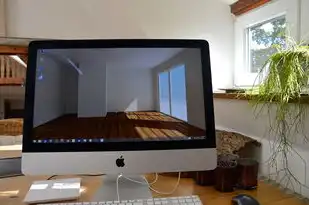
图片来源于网络,如有侵权联系删除
选择虚拟机类型
在弹出的窗口中,选择“自定义(高级)设置”选项,然后点击“下一步”。
选择安装源
在“安装源”选项卡中,勾选“ISO镜像文件”选项,然后点击“浏览”按钮,选择您解压后的ISO文件。
设置虚拟机配置
在“名称和位置”选项卡中,为虚拟机设置名称和存储位置,在“处理器配置”选项卡中,根据您的计算机性能进行设置,在“内存配置”选项卡中,为虚拟机分配足够的内存,在“网络配置”选项卡中,选择合适的网络连接方式,在“硬盘配置”选项卡中,为虚拟机设置硬盘大小和类型。
安装操作系统
设置完成后,点击“完成”按钮,按照虚拟机提示进行操作系统安装,安装过程中,您需要将虚拟光驱设置为ISO文件,以便从光盘映像文件安装操作系统。
安装完成后
操作系统安装完成后,您可以根据需要安装其他软件和驱动程序。
本文详细介绍了在Win10系统下下载VMware虚拟机光盘映像文件及安装指南,通过本文的指导,您将能够轻松搭建虚拟环境,为学习和工作提供便利,在虚拟化技术不断发展的今天,掌握虚拟机操作技巧具有重要意义。
本文链接:https://www.zhitaoyun.cn/1997571.html

发表评论